- Central de conhecimento
- CRM
- Propriedades
- Configurar lógica condicional para propriedades de enumeração
Configurar lógica condicional para propriedades de enumeração
Ultima atualização: 18 de Junho de 2025
Disponível com qualquer uma das seguintes assinaturas, salvo menção ao contrário:
-
Marketing Hub Professional, Enterprise
-
Sales Hub Professional, Enterprise
-
Service Hub Professional, Enterprise
-
Data Hub Professional, Enterprise
-
Content Hub Professional, Enterprise
Você pode definir lógica condicional para propriedades que são acionadas quando os usuários definem determinados valores durante a criação do registro ou ao atualizar manualmente os valores de propriedade para registros existentes. Esta lógica condicional está disponível apenas para tipos de propriedade de enumeração, que inclui seleção suspensa, várias caixas de seleção, caixa de seleção única e propriedades de seleção de rádio.
Por exemplo, você pode configurar a lógica para exigir o Número de telefone celular propriedade uma vez que o valor de um contato para Método de comunicação preferido está definido para Texto.
Observe: qualquer lógica condicional definida anteriormente (ou seja, lógica de estágio condicional e Criar forma de registro lógica condicional) será aplicada agora ao criar ou editar manualmente registros no desktop ou no celular a partir de uma página de índice de registro ou objeto, na extensãoHubSpot Sales, e no manuais de atividades. A lógica condicional do formulário de criação de registro também será adicionada automaticamente ao Propriedade condicional logiaba c nas configurações da propriedade, onde pode ser editado.
Adicionar lógica condicional
Os usuários devem ter permissões Editar configurações de propriedade para definir a lógica condicional das propriedades. Para configurar uma nova lógica:
- Na sua conta HubSpot, clique no ícone de configurações settings icon na barra de navegação superior.
-
No menu da barra lateral esquerda, vá para Propriedades.
- Clique no Selecione um objeto menu suspenso e selecione as propriedades Contato, Empresa, Negócio, Ticket ou [Objeto personalizado].
- Clique no Lógica de propriedade condicional aba.
- Para adicionar lógica condicional, clique Criar lógica. Você será levado ao editor de lógica de propriedade.
- Configure a propriedade de controle:
- Clique no menu suspenso Controlling property (Propriedade de controle) e selecione a propriedade no formato que irá gatilho a lógica condicional.
- Depois que uma propriedade é selecionada, clique no menu suspenso Valor e selecione a opção que fará com que propriedades adicionais apareçam ou se tornem necessárias quando selecionada.
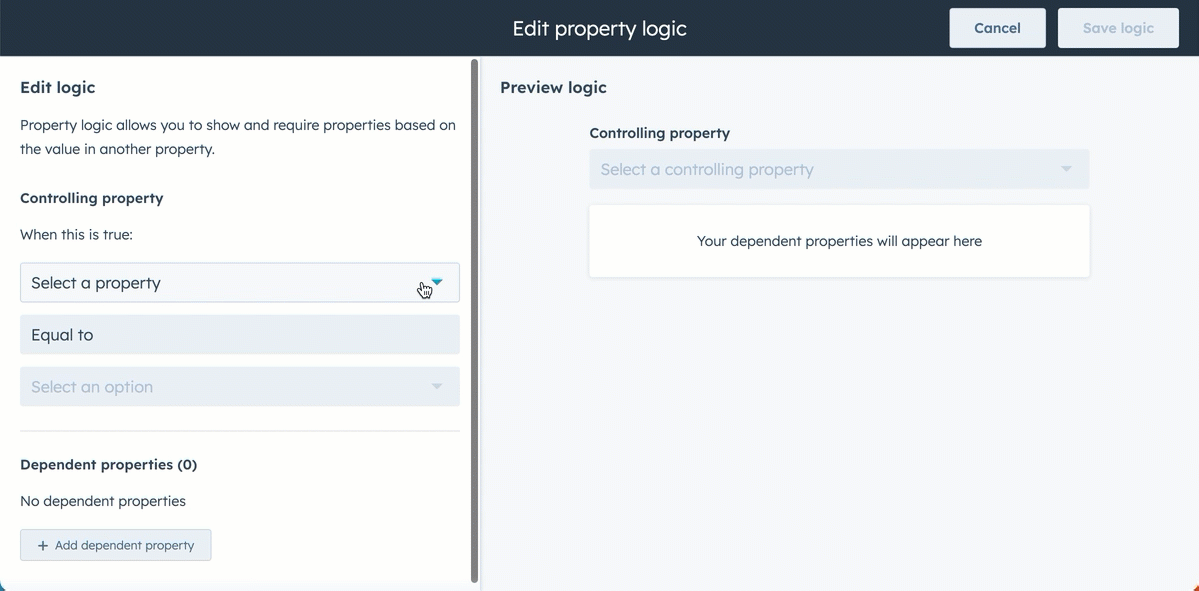
- Configure as propriedades dependentes que aparecerão quando o valor da propriedade de controle for selecionado:
- Clique em + Adicionar propriedades dependentes e selecione a propriedade .
- Para exigir uma propriedade, marque a caixa de seleção Obrigatório. Se uma propriedade for necessária, os usuários não poderão criar ou atualizar o registro até definir um valor para a propriedade.
- Para reordenar as propriedades, clique e arraste uma propriedade para uma nova posição. As propriedades serão exibidas nessa ordem quando aparecerem no formulário Criar registro ou ao editar um registro.
- Quando terminar, clique em Salvar lógica.
Usar lógica condicional para propriedades de enumeração
Seguindo em frente, a lógica será aplicada ao criar ou editar manualmente o registro na área de trabalho, em um registro, na home page do objeto, no aplicativo móvel HubSpot ou na extensão de Vendas do HubSpot. A lógica não será aplicada ao editar registros com outras ferramentas HubSpot, como fluxos de trabalho.
Por exemplo, se você configurou a lógica para exigir o Número de telefone celular propriedade quando SMS é o contato Método de comunicação preferido, a propriedade dependente aparecerá ao definir o valor da propriedade de controle nos seguintes cenários:
- Criando um registro manualmente.


- Editando o valor em um registro.


- Editando o valor no página inicial do objeto, incluindo visão do quadro para ofertas, ingressos e objetos personalizados.


- Editando o valor ao usar um manuais de atividades .


- Editando o valor ao usar o aplicativo móvel HubSpot.

Captura de tela do aplicativo iOS
Editar ou excluir lógica condicional existente
Os usuários devem ter permissões Editar configurações de propriedade para editar ou remover a lógica condicional das propriedades.
- Na sua conta HubSpot, clique no ícone de configurações settings icon na barra de navegação superior.
-
No menu da barra lateral esquerda, vá para Propriedades.
- Clique no Selecione um objeto menu suspenso e selecione as propriedades Contato, Empresa, Negócio, Ticket ou [Objeto personalizado].
- Clique no Lógica de propriedade condicional aba.


- Para editar a lógica existente:
- Passe o mouse sobre a lógica e clique Editar.
- No editor, atualize as propriedades de controle ou dependentes e clique em Salvar lógica para confirmar suas alterações.
- Para excluir a lógica existente:
- Passe o mouse sobre a lógica e clique Excluir.
- Na caixa de diálogo, clique em Excluir para confirmar.